非网络打印机怎么共享打印
来源:网络收集 点击: 时间:2024-04-03鼠标右键点击需要共享的打印机,弹出菜单栏,点击【打印机属性】。如下图所示:
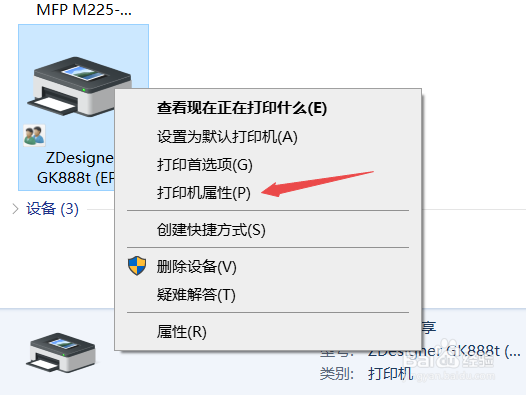 2/6
2/6依次点击【共享】—【共享这台打印机选项打上勾】—点击【确定】。如下图所示:
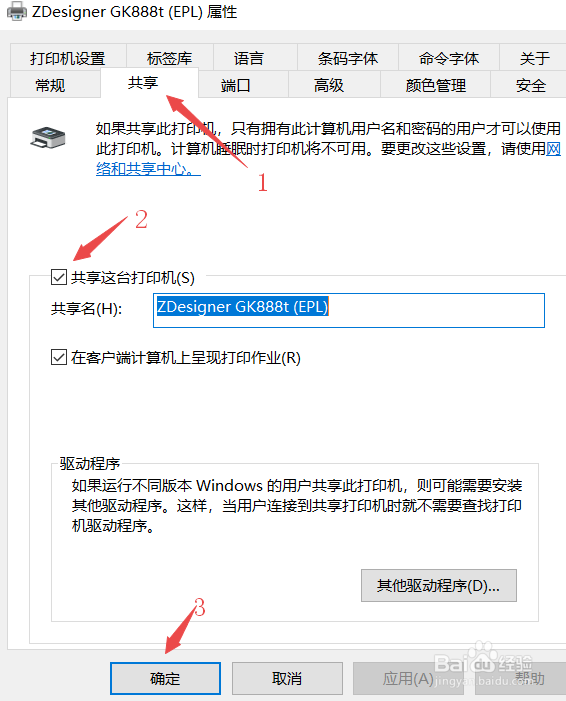 3/6
3/6【Windows+R】键打开运行命令对话框,输入【CMD】,点击【确定】。如下图所示:
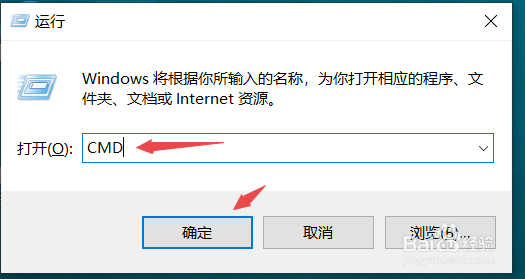 4/6
4/6输入【ipconfig】按回车,查出IP地址并记下来。如下图所示:
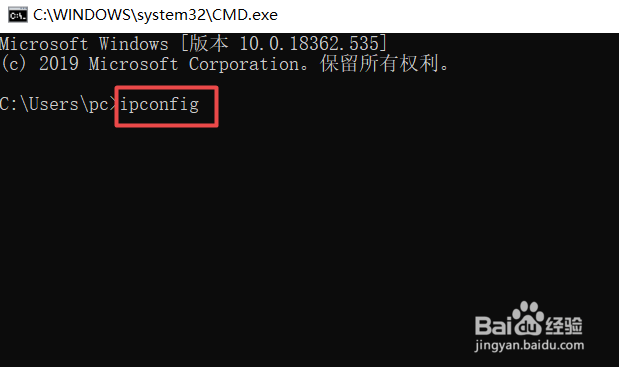
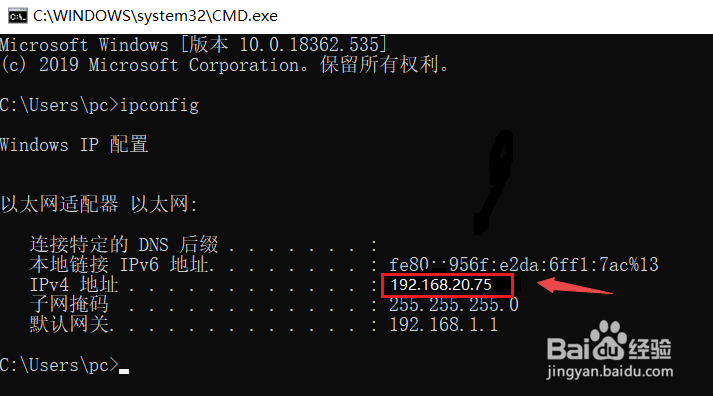 5/6
5/6换台电脑,【Windows+R】键打开运行命令对话框,输入刚才查到的IP地址【\\192.168.20.75】,点击【确定】。如下图所示:
 6/6
6/6连接搜索到的打印机,等待安装几分钟即可,这样2台电脑就可以共用一台打印机了。如下图所示:
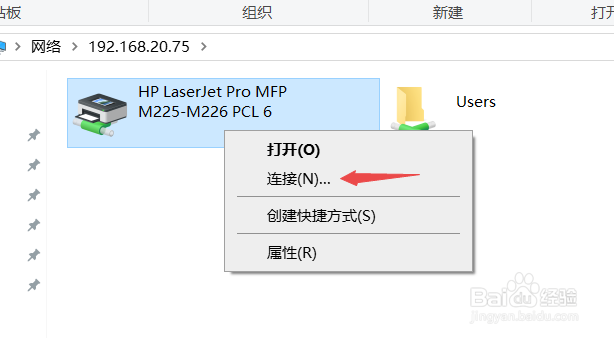 总结:1/1
总结:1/11、鼠标右键点击需要共享的打印机,弹出菜单栏,点击【打印机属性】。
2、依次点击【共享】—【共享这台打印机选项打上勾】—点击【确定】。
3、【Windows+R】键打开运行命令对话框,输入【CMD】,点击【确定】。如下图所示:
4、输入【ipconfig】按回车,查出IP地址并记下来。
5、换台电脑,【Windows+R】键打开运行命令对话框,输入刚才查到的IP地址【\\192.168.20.75】,点击【确定】。
6、连接搜索到的打印机,等待安装几分钟即可,这样2台电脑就可以共用一台打印机了。
注意事项如果要增加第三台电脑共享一台打印机,直接从第9个步骤开始操作即可。
打印机共享的前提是主机电脑必须要是开机状态。
IP地址共享打印必须处于同一网络下。
电脑要开启共享功能,可以查看该经验引用,开启共享功能。
共享打印机打印机共享非网络打印机共享打印机版权声明:
1、本文系转载,版权归原作者所有,旨在传递信息,不代表看本站的观点和立场。
2、本站仅提供信息发布平台,不承担相关法律责任。
3、若侵犯您的版权或隐私,请联系本站管理员删除。
4、文章链接:http://www.1haoku.cn/art_409211.html
 订阅
订阅